1、打开PS软件,再打开原图。先来观察一下灰狼的毛发,局部颜色很亮,局部偏暗。

2、进入通道面板(窗口 > 通道)。通过分析,红通道最为理想。选择红通道,按Ctrl + A 全选,按Ctrl + C 复制。点一下RGB通道。返回图层面板,新建一个图层,按Ctrl + V 把复制的通道粘贴进来,如下图。

3、按Ctrl + J 把当前图层复制一层,混合模式改为“正片叠底”,不透明度改为50%,如下图。
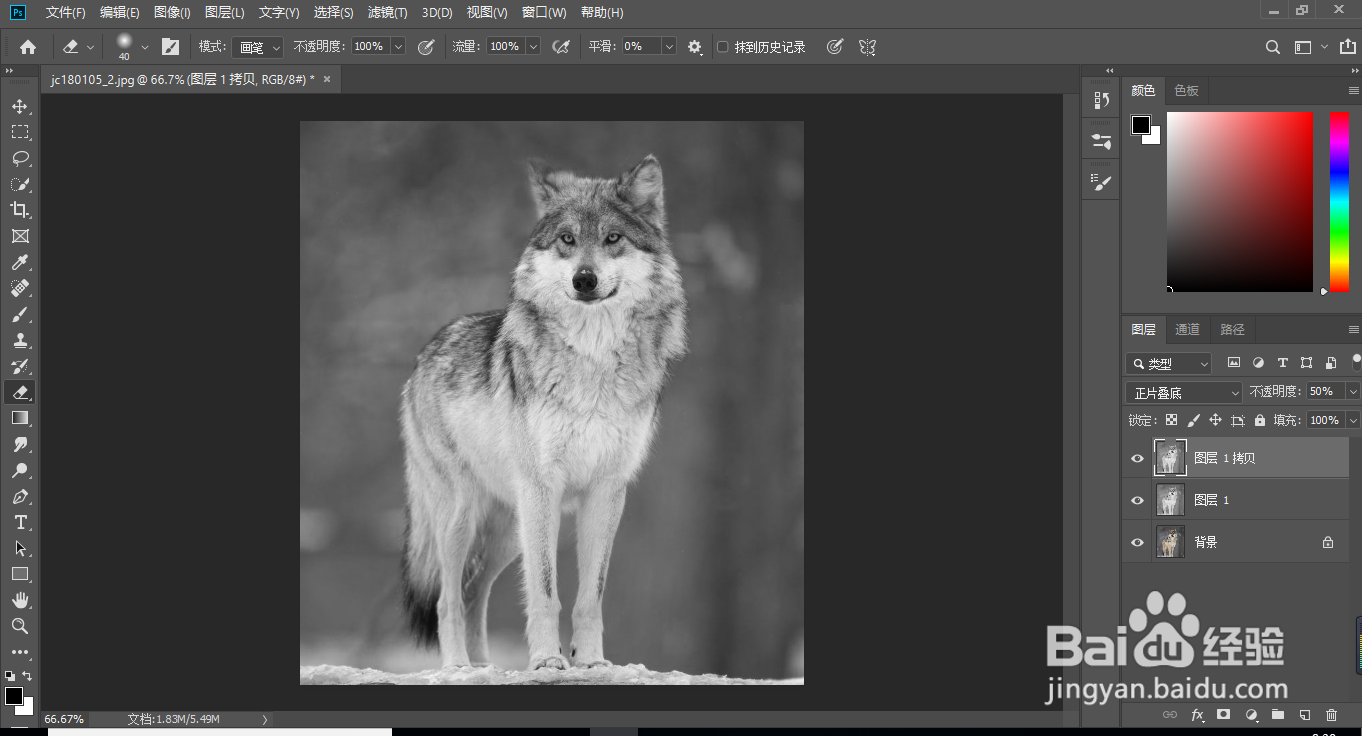
4、按下面的方法创建色阶调整图层,增加明暗对比,参数及效果如下图。

5、创建色阶调整图层,把暗部大幅压暗一点,参数及效果如下图。

6、创建色阶调整图层,增加明暗对比,参数设置如下图,确定后把蒙版填充黑色,如下图。
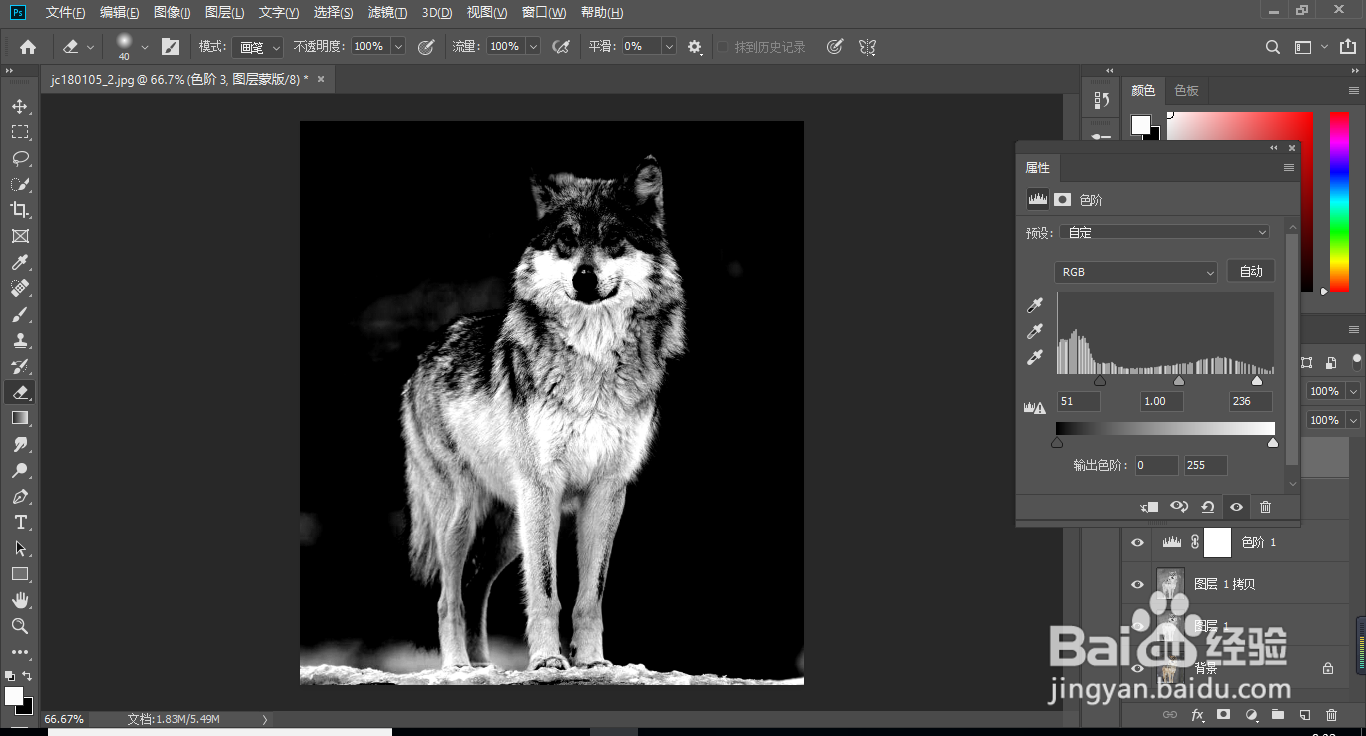
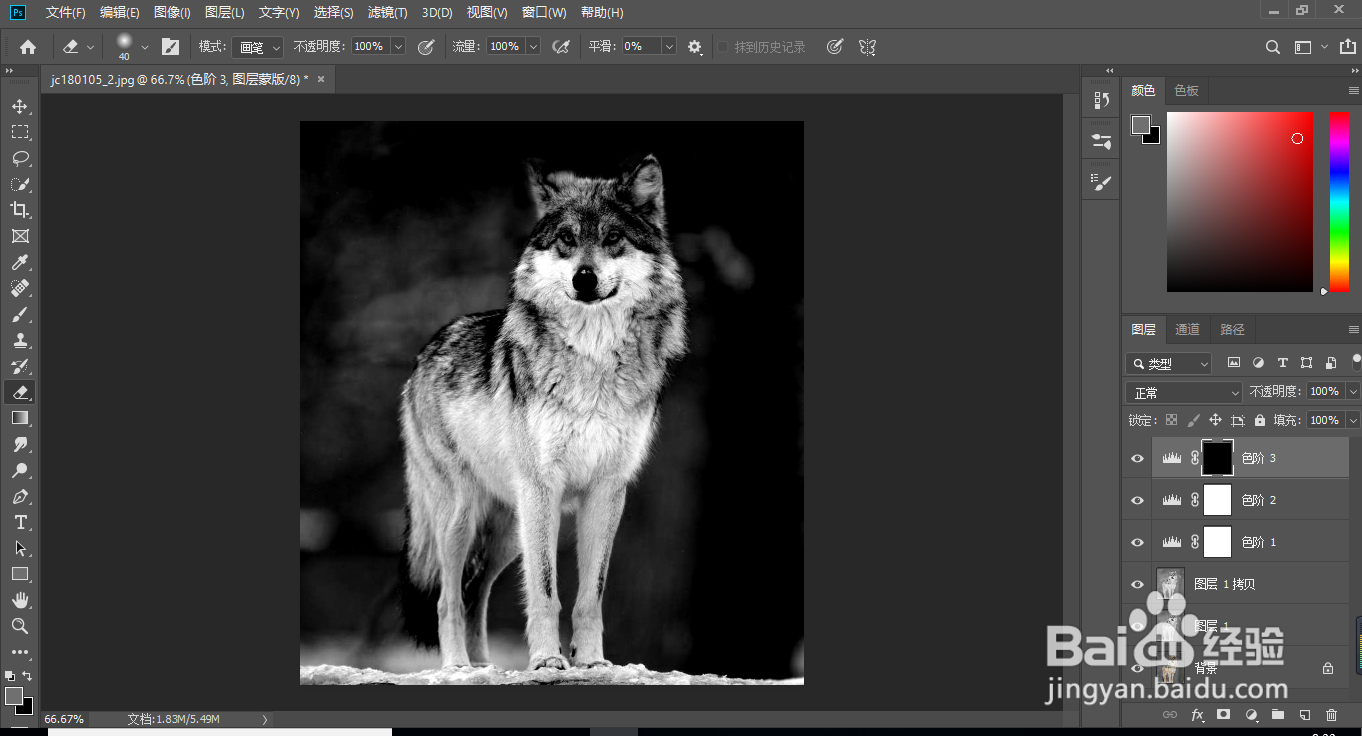
7、把前景色设置为白色,选择画笔工具,画笔不透明度设置为20%。用画笔把下图选区部分涂出来,效果如下图。
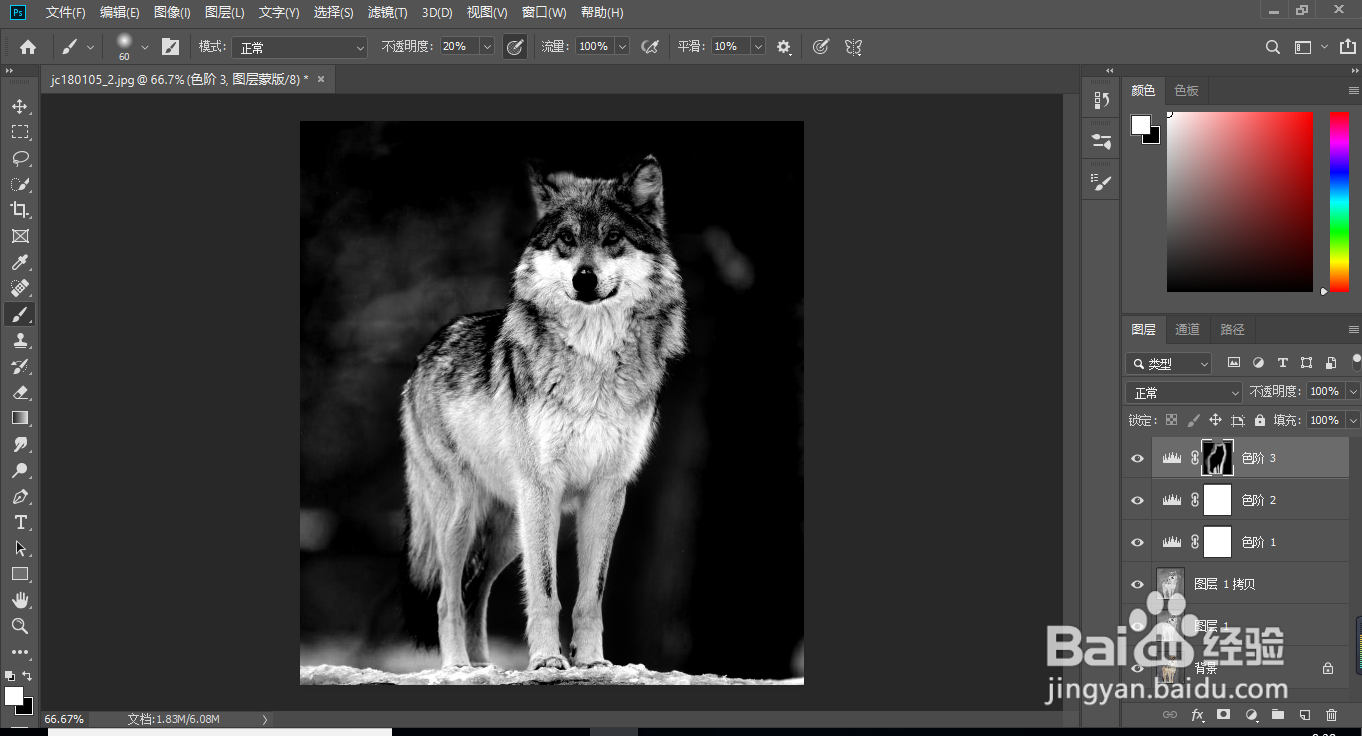
8、创建色阶调整图层,把暗部大幅压暗,参数设置如下图,确定后把蒙版填充黑色。
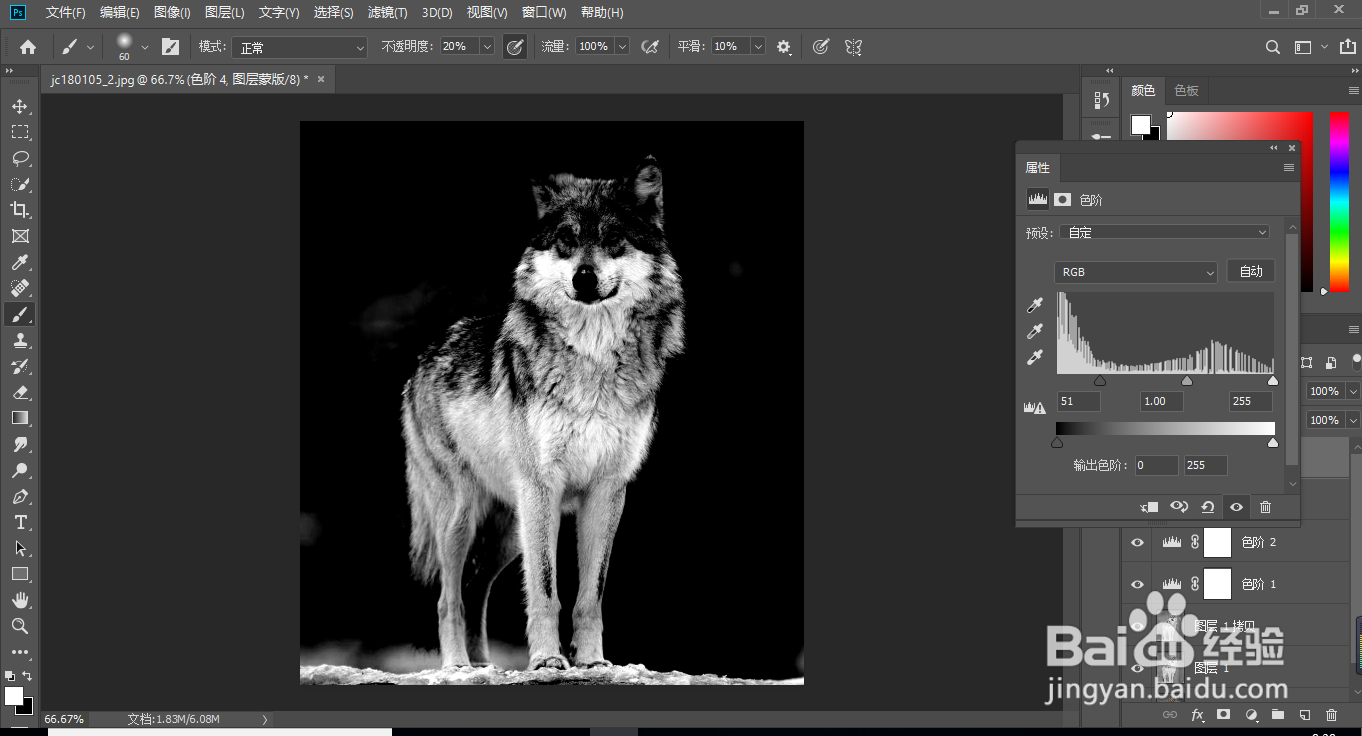
9、用白色画笔把下图选区部分擦出来。

10、创建色阶调整图层,把暗部大幅压暗,参数设置如下图,确定后把蒙版填充黑色。
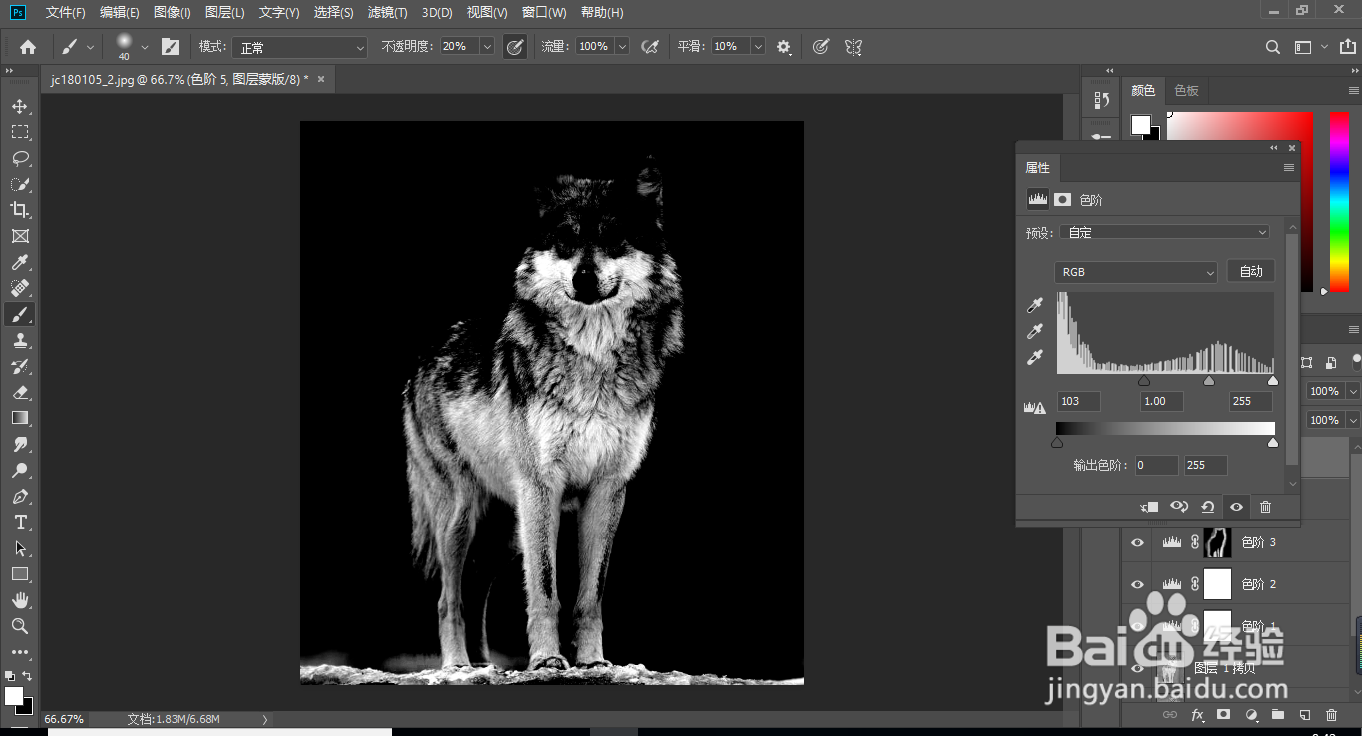
11、用柔边白色画笔把下图选区部分擦出来,如下图。

12、选择套索工具,勾出下图所示的区域。

13、创建色阶调整图层,增加明暗对比,参数及效果如下图。

14、新建一个图层,按Ctrl + Alt + Shift + E 盖印图层,然后命名为“高”,如下图。

15、选择背景图层上面的“红通道”图层,按Ctrl + J 复制一层,按Ctrl + Shift + ] 置顶。

16、创建一个反相调整图层,效果如下图。

17、用套索工具勾出下图所示的选区,按Shift + F6 羽化6个像素,然后创建色阶调整图层,参数及效果如下图。
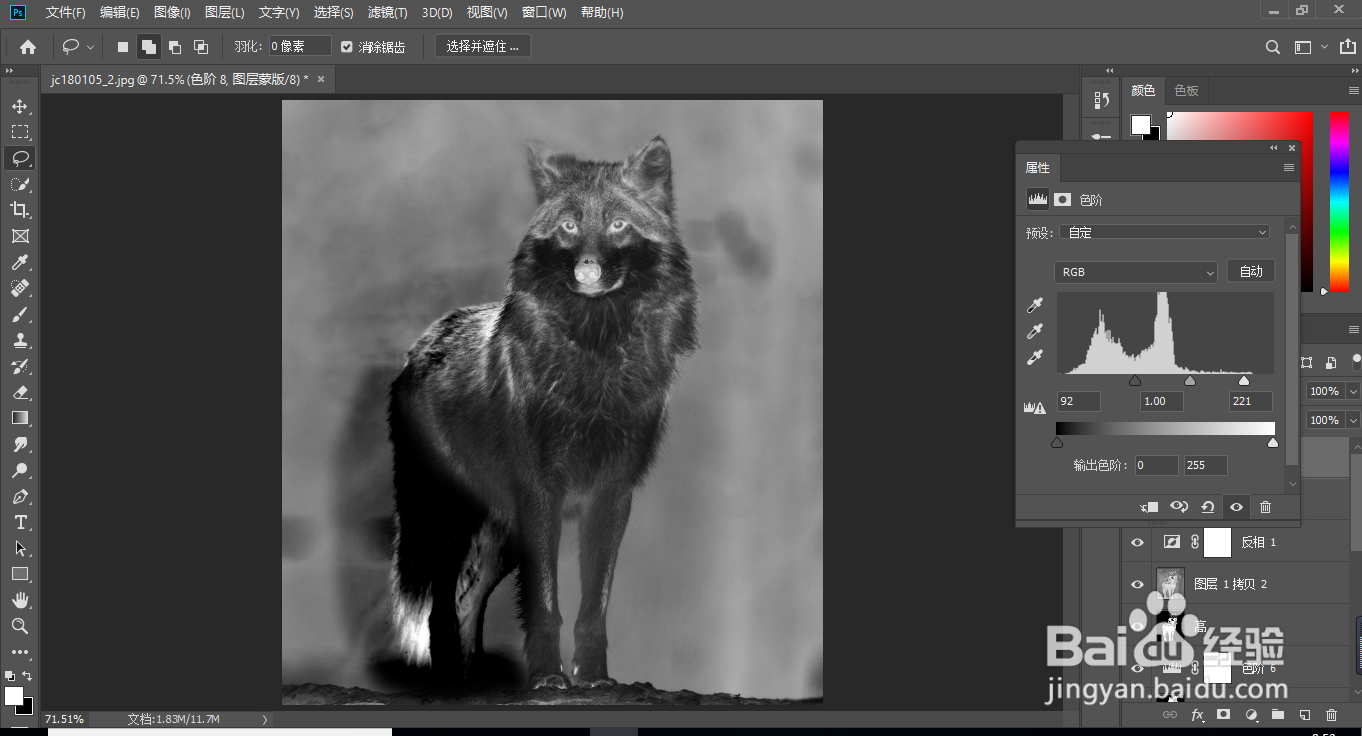
18、用套索工具勾出下图所示的选区,羽化10个像素后创建色阶调整图层,参数及效果如下图。

19、用套索工具勾出左侧边缘的区域,羽化6个像素后创建色阶调整图层,参数及效果如下图。
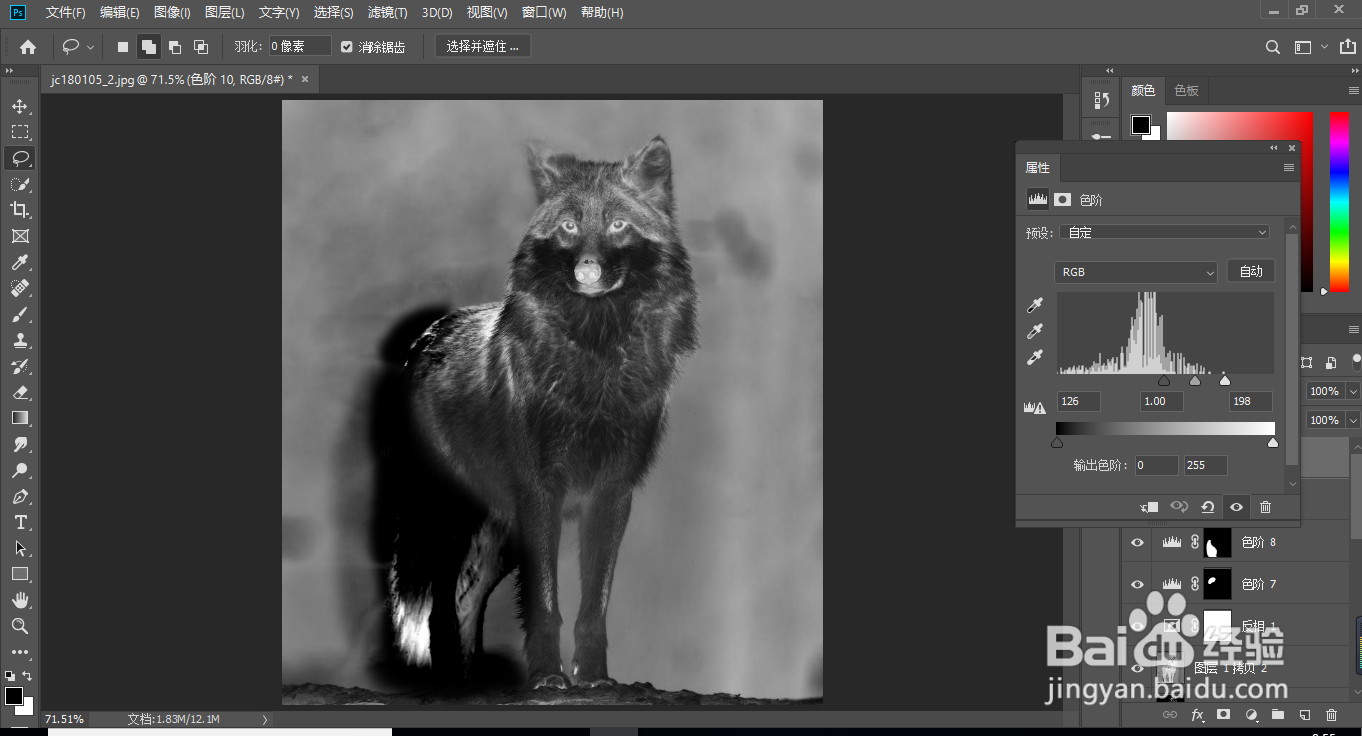
20、用套索工具勾出下图所示的选区。、按Ctrl + Shift + I 把选区反选 ,然后新建一个图层填充黑色,取消选区后效果如下图。
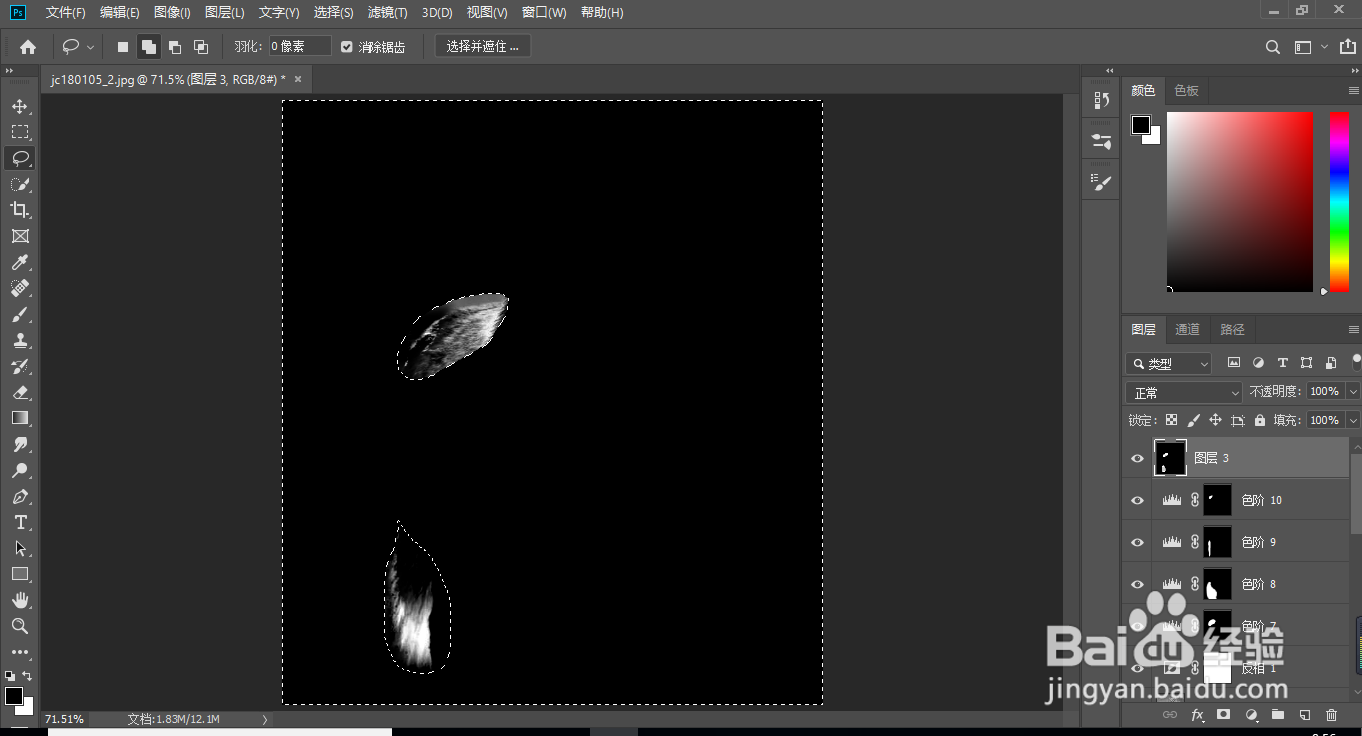
21、新建一个图层,盖印图层,然后命名为“暗”,如下图。

22、新建一个图层,填充暗灰色#5c5c5c,如下图。
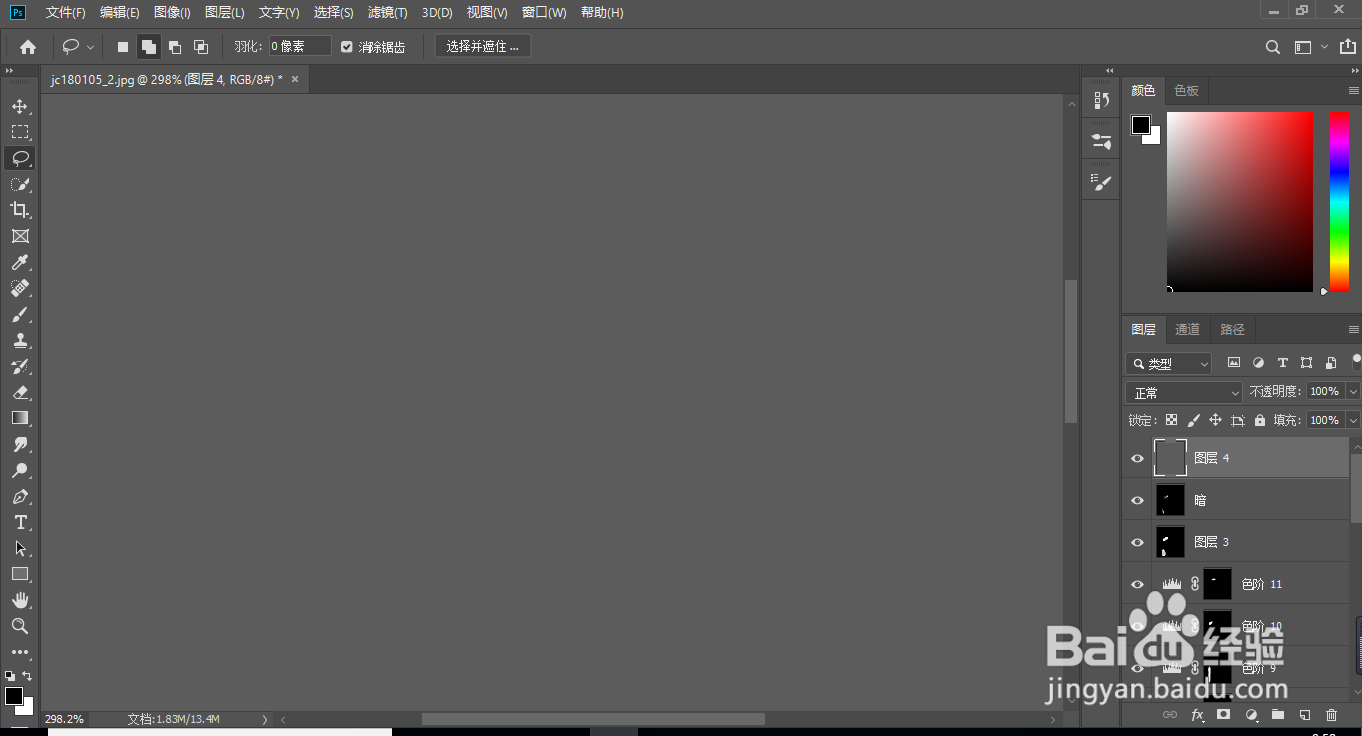
23、择背景图层,按Ctrl + J 复制一层,按Ctrl + Shift + ] 置顶,然后添加图层蒙版。选择“亮”这个图层,按Ctrl + A 全选,按Ctrl + C 复制。选择“背景 副本”图层,按住Alt键 + 鼠标左键点击一下蒙版缩略图,然后按Ctrl + V 粘贴,按住Alt键 + 鼠标左键点击一下蒙版缩略图,按Ctrl + D 取消选区,效果如下图。

24、按Ctrl + J 把当前图层复制一层,效果如下图。
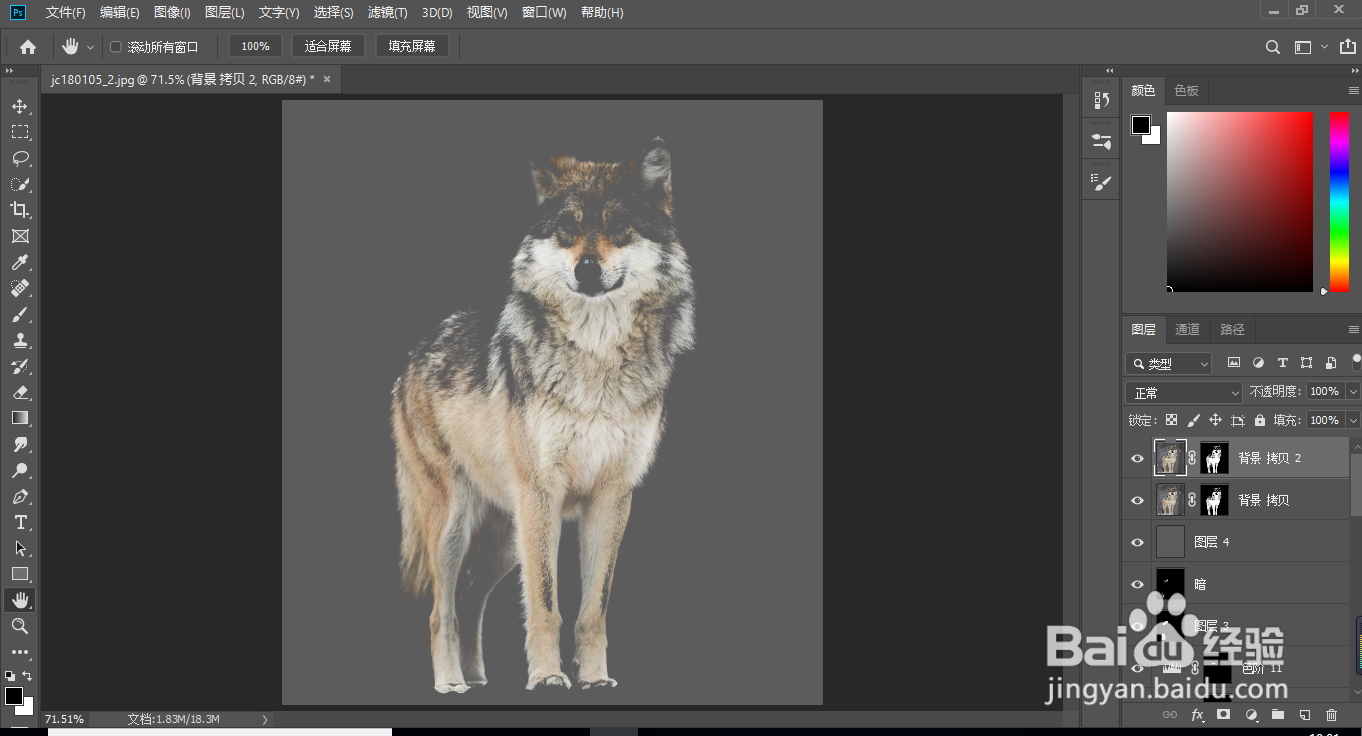
25、把背景图层复制一层,然后置顶,再添加图层蒙版,如下图。同样的方法把“暗”这个图层复制到当前图层蒙版里面。按Ctrl + J 把当前图层复制一层,效果如下图。
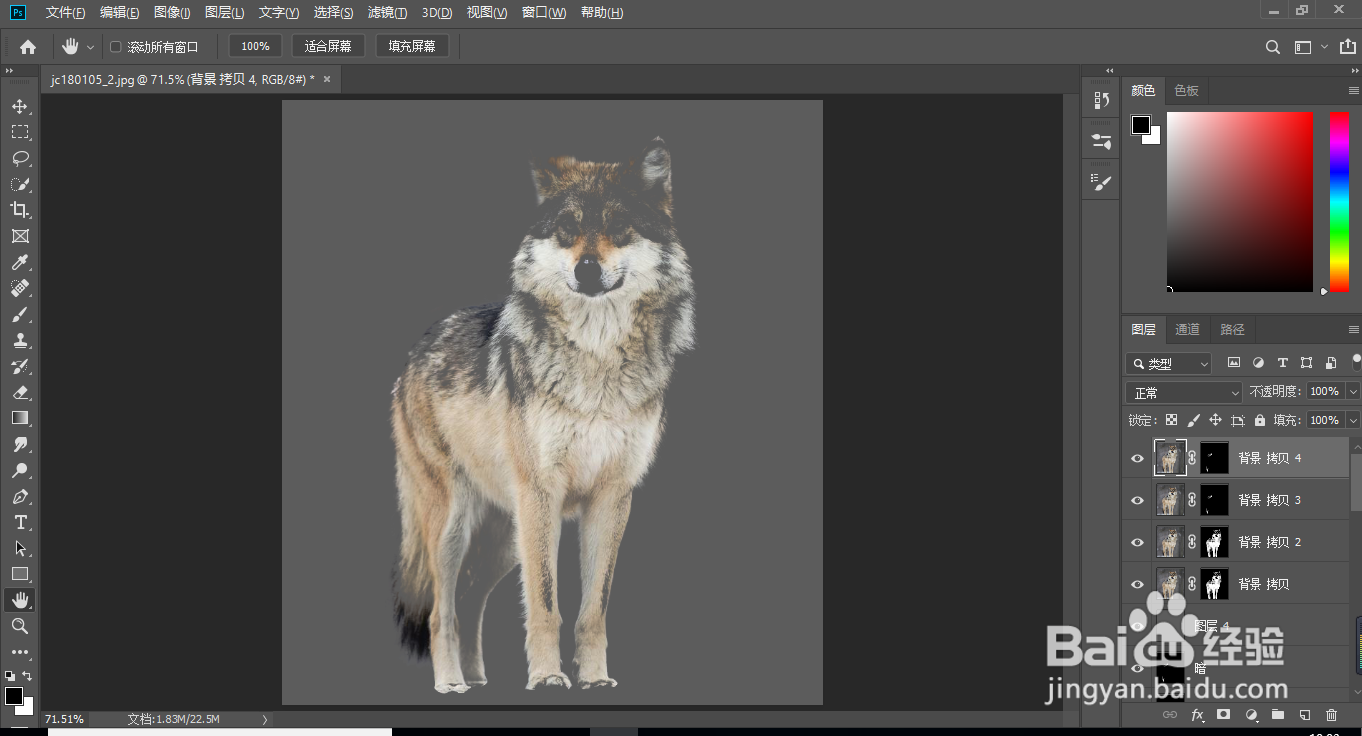
26、把背景图层复制一层,然后置顶。选择钢笔工具,在属性栏选择“路径”。钢笔勾出狼的主体轮廓。按Ctrl + 回车把路径转为选区。添加图层蒙版,效果如下图。

27、更换一下背景,完成最终效果。

